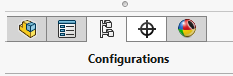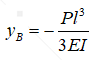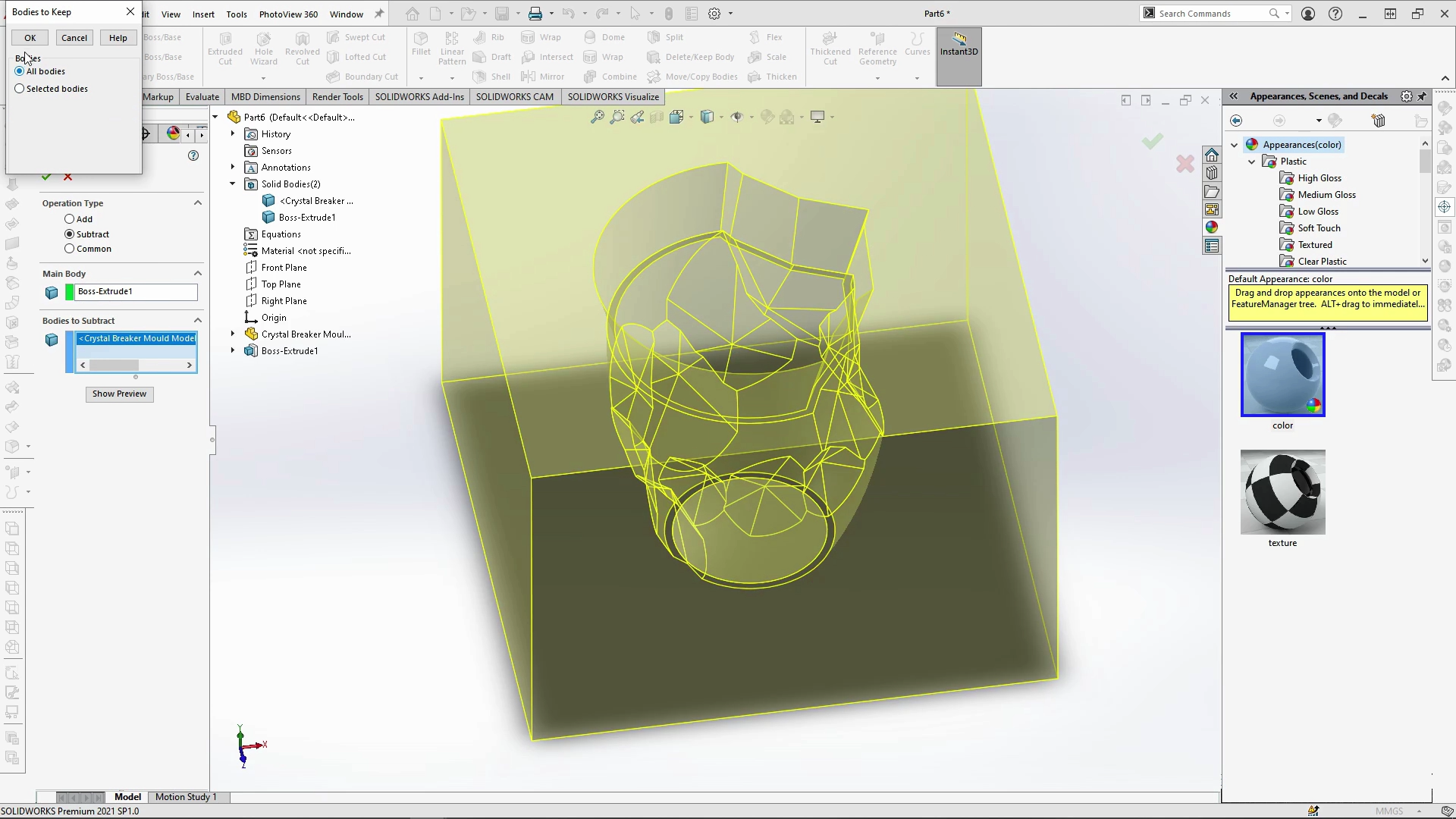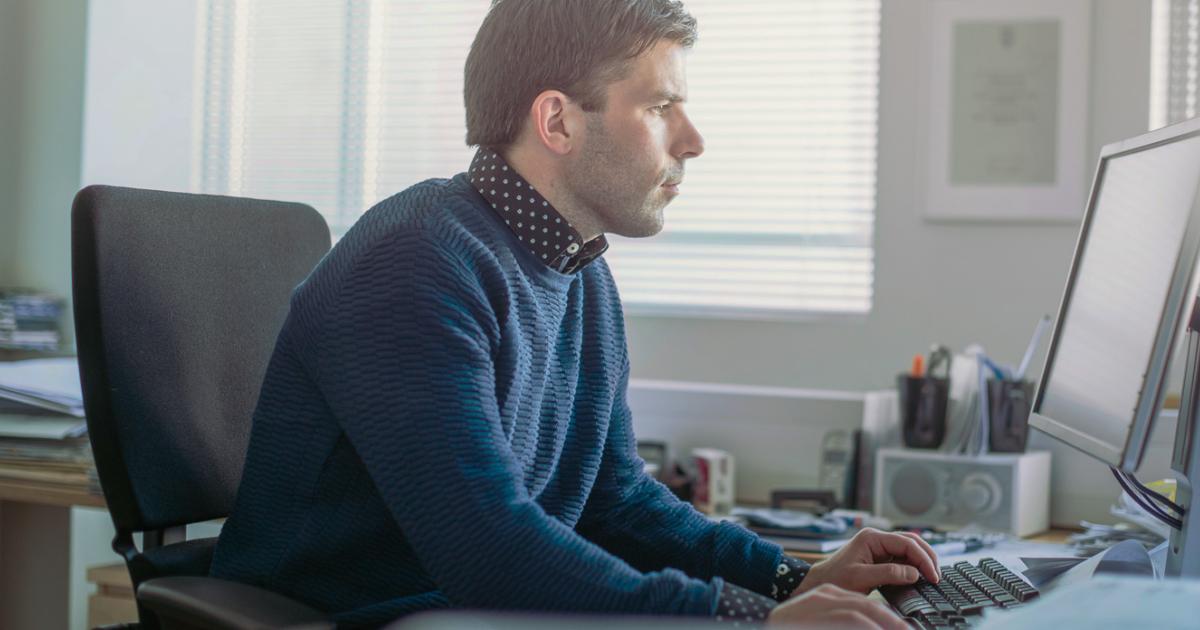SOLIDWORKS Electrical 中的自动存档:设置指南
日期:2025-08-07 发布者: Evan Stanek 浏览次数:次
自 SOLIDWORKS Electrical 推出以来,环境存档功能已允许 SOLIDWORKS Electrical 的用户和管理员备份其重要数据以进行恢复。 从 SOLIDWORKS Electrical 2021 开始,您的团队可以自动使用 Windows 任务计划程序在后台设置和运行存档,而不会中断。在本指南中,我们将介绍在 Electrical 服务器上设置自动存档的选项和步骤。
使用 Windows 任务计划程序设置自动存档
在 SOLIDWORKS Electrical 服务器上使用 Windows 任务计划程序设置自动存档之前,您需要安装 Electrical 客户端。这将允许您计划运行存档过程的可执行文件。如果您计划像通常一样在非工作时间运行任务,请务必先在服务器上安装客户端。
安装客户端后,您可以通过在搜索栏中搜索 Windows 任务计划程序来访问它。
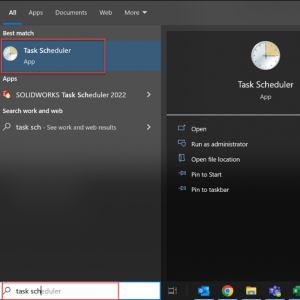
打开后,滚动浏览任务计划程序库中的可用任务;您可能会看到一个可以配置的任务,但如果它不存在,请单击右侧的作面板以创建您自己的新任务。
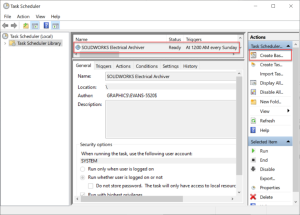
双击任务以编辑选项。从常规选项卡开始,以确保权限和用户设置能够正确运行任务。
配置“触发器”选项卡以进行自动存档
接下来,访问“触发器”选项卡并设置存档器的频率和时间。建议在非工作时间安排任务,以避免中断您的用户群。请务必在设置任务时启用任务。这是使用任务计划程序进行自动存档的主要好处之一。
注意:确保任务已启用 ***
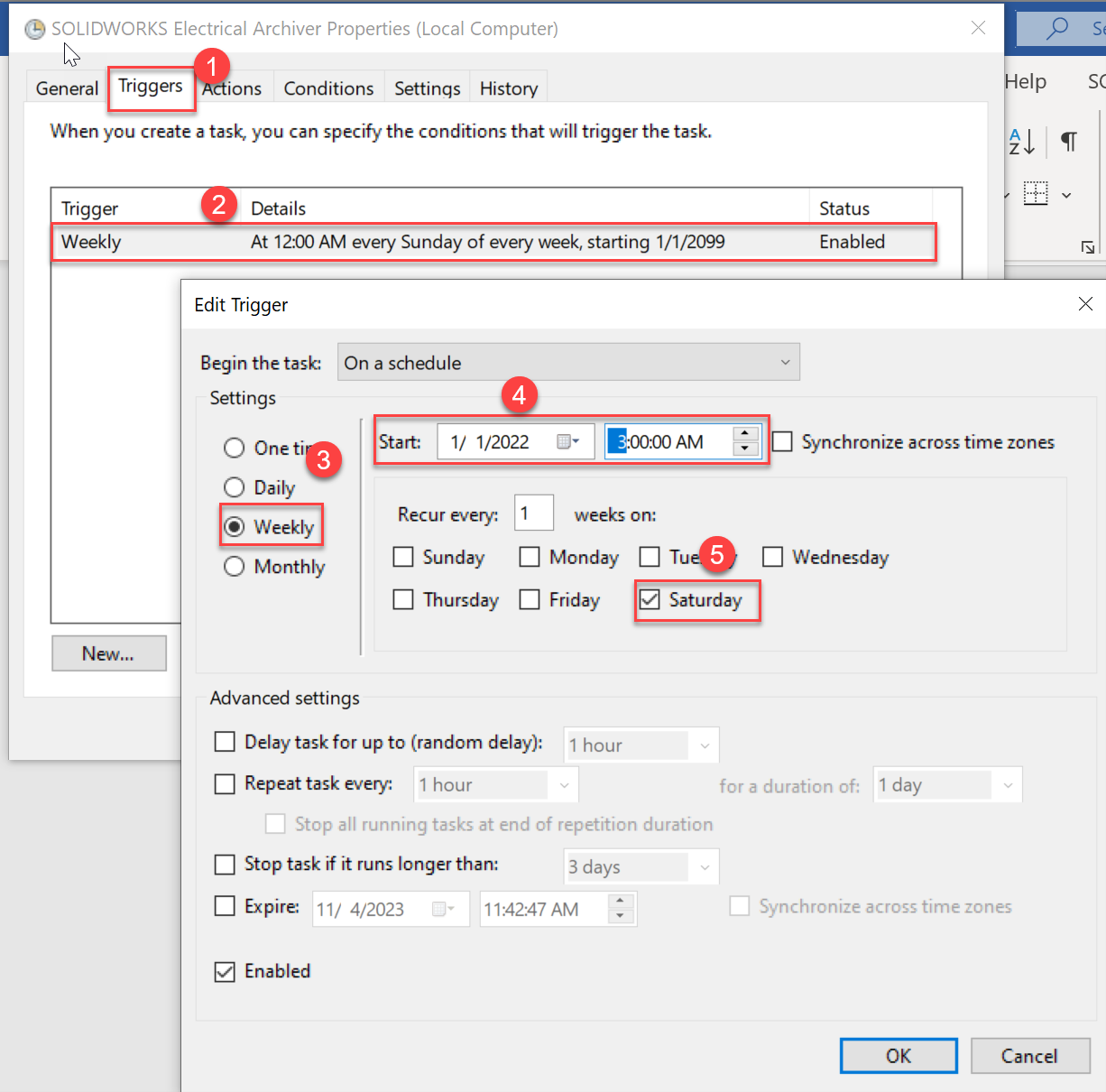
配置自动存档的“作”选项卡
“作”选项卡允许定位关键应用程序。可执行文件在任务计划中运行的默认路径如下;以ewenvironmentarchiver.exe为目标,添加后,对其进行编辑以在程序执行中包含“runwithlastoption”。
C:\Program Files\SOLIDWORKS Corp\SOLIDWORKS Electrical\bin\EwEnvironmentArchiver\ewenvironmentarchiver.exe
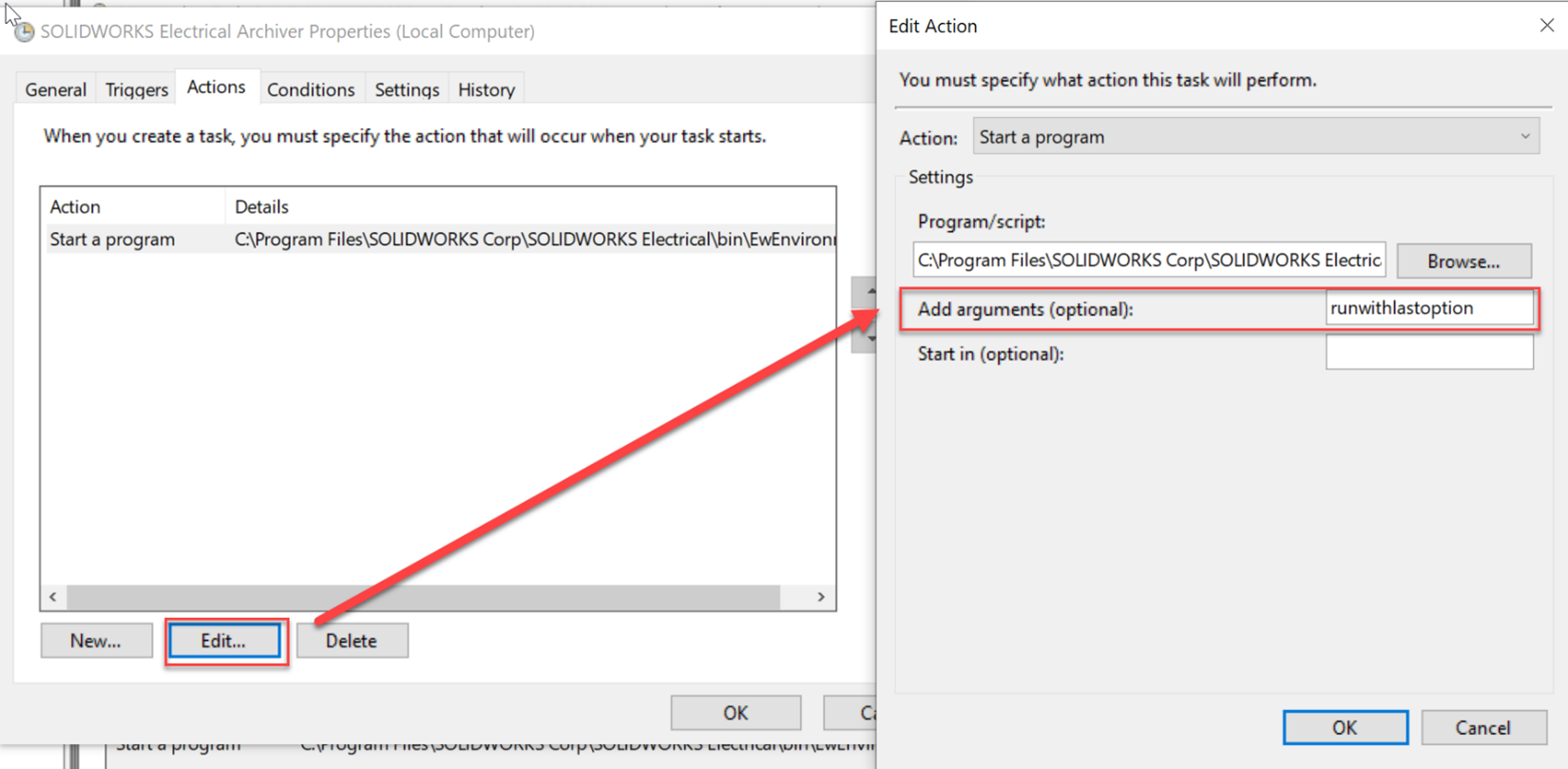
设置条件选项卡
查看条件和设置并确认。
验证服务器上的存档
现在在服务器上打开 SOLIDWORKS Electrical,然后按主页>存档环境>运行外部存档器(如果未运行 2022,则路径可能会有所不同),花点时间确认您的存档样式、应用程序路径(如上所示)和目标文件夹。建议选择一个目标文件夹,该文件夹要么位于运行 SOLIDWORKS Electrical 的服务器之外,要么在外部备份,以确保在服务器发生故障时可以恢复存档文件。
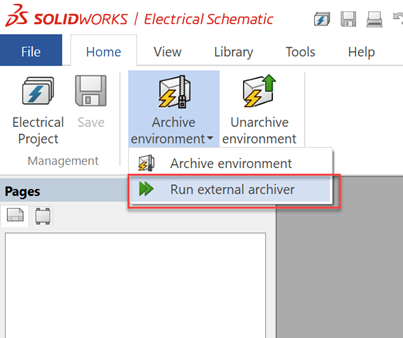
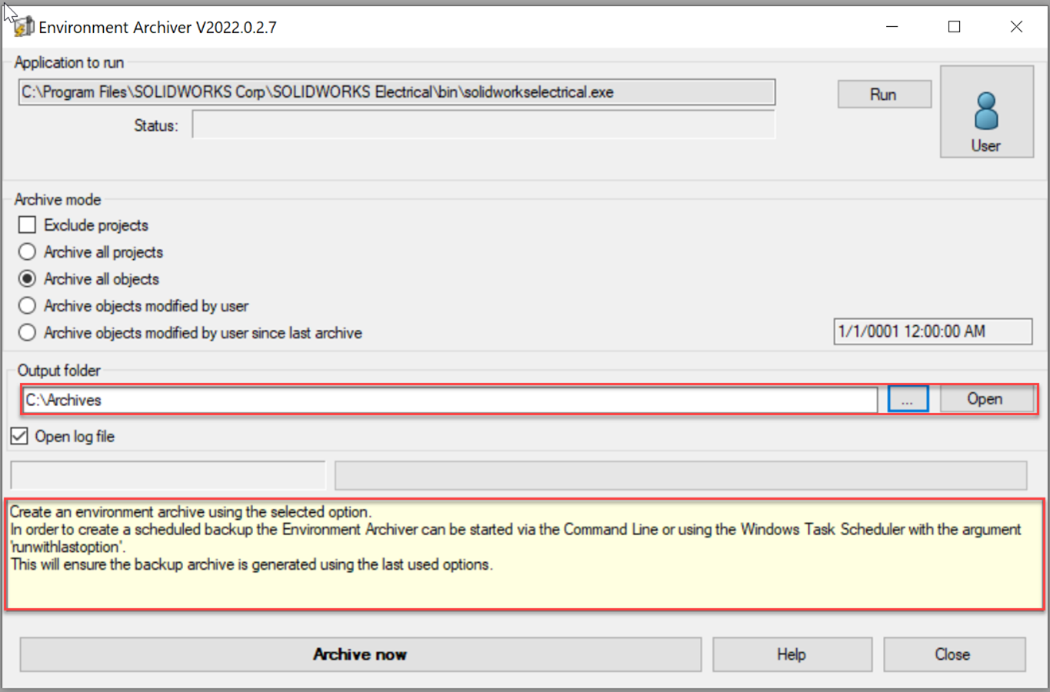
成功存档的一些提示和提醒:
1) 尝试在“触发器”选项卡中安排您的初始时间,以便您可以观察任务的启动和完成。这将缩短故障排除时间。
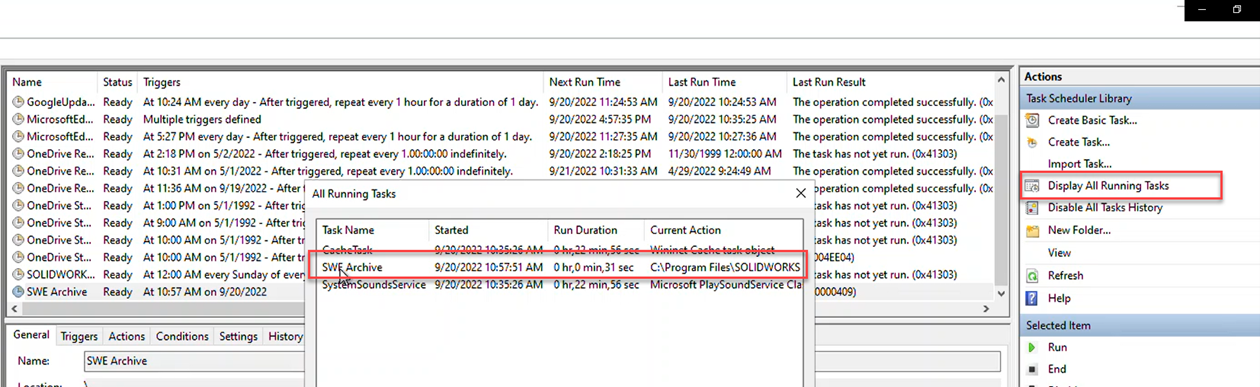
2) 如果成功,您可以看到存档文件出现,以及一个日志以供查看
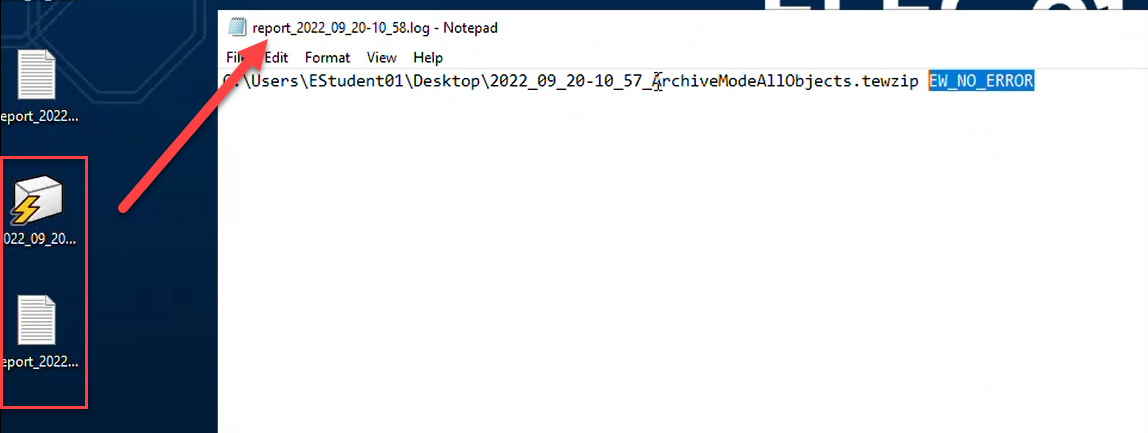
3) 确保在“作”选项卡
中包含“runwithlastoption”4) 随着时间的推移,一堆存档文件将开始占用空间,因此请务必重新访问文件夹并修剪旧存档。
访问 SOLIDWORKS Electrical 帮助以查看必要的设置和步骤。
获取正版软件免费试用资格,有任何疑问拨咨询热线:400-886-6353或 联系在线客服
未解决你的问题?请到「问答社区」反馈你遇到的问题,专业工程师为您解答!